Transforme Seus GIFs com Edição no iPhone
O universo dos aplicativos de GIFs é vasto, assim como os teclados de GIFs integrados, que facilitam a busca e o compartilhamento de animações sem sair dos seus apps de mensagens favoritos. Além disso, existem ferramentas que transformam suas fotos Live do iOS em GIFs dinâmicos. No entanto, apesar da abundância de aplicativos de GIFs para iOS, a maioria se concentra na descoberta de GIFs, deixando a edição em segundo plano. Poucos oferecem recursos robustos para realmente modificar seus GIFs. Se você busca cortar, ajustar ou personalizar um GIF, o Giphy surge como uma solução eficaz para edição diretamente no seu iPhone.
Como Editar Seus GIFs no iPhone Usando o Giphy
Primeiramente, instale o Giphy a partir da App Store. O GIF que você deseja modificar pode ser proveniente da biblioteca do Giphy ou ser um arquivo salvo em seu app Fotos.
Após a instalação, abra o Giphy e encontre o GIF desejado por meio da barra de pesquisa ou, alternativamente, toque no botão de adição localizado na parte inferior da tela para acessar os GIFs armazenados em seu rolo da câmera. Ao tocar no botão de adição, a câmera será ativada, permitindo que você selecione o GIF desejado. Escolha o GIF que será objeto da sua edição.
O Giphy abrirá o GIF em seu editor, onde você poderá aparar o GIF, inserir texto e realizar outras modificações. Após editar o GIF conforme sua preferência, clique no botão de confirmação (check) situado no canto superior direito.
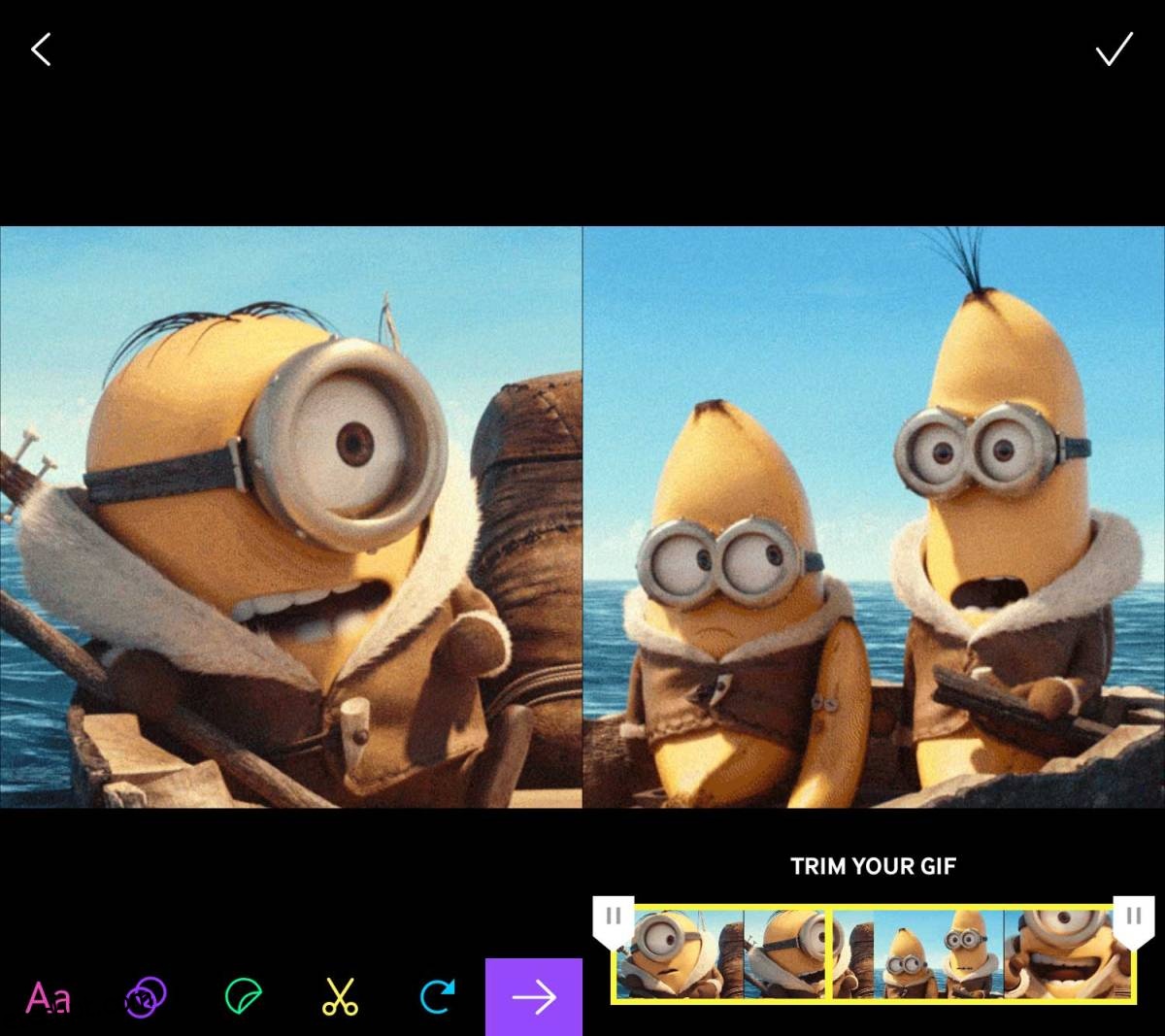
Uma vez finalizada a edição, você terá a opção de publicar o GIF modificado no Giphy ou salvá-lo em seu rolo da câmera. Para salvar o GIF, selecione a opção “Compartilhar GIF” e, em seguida, na tela de compartilhamento, escolha “Salvar GIF”.
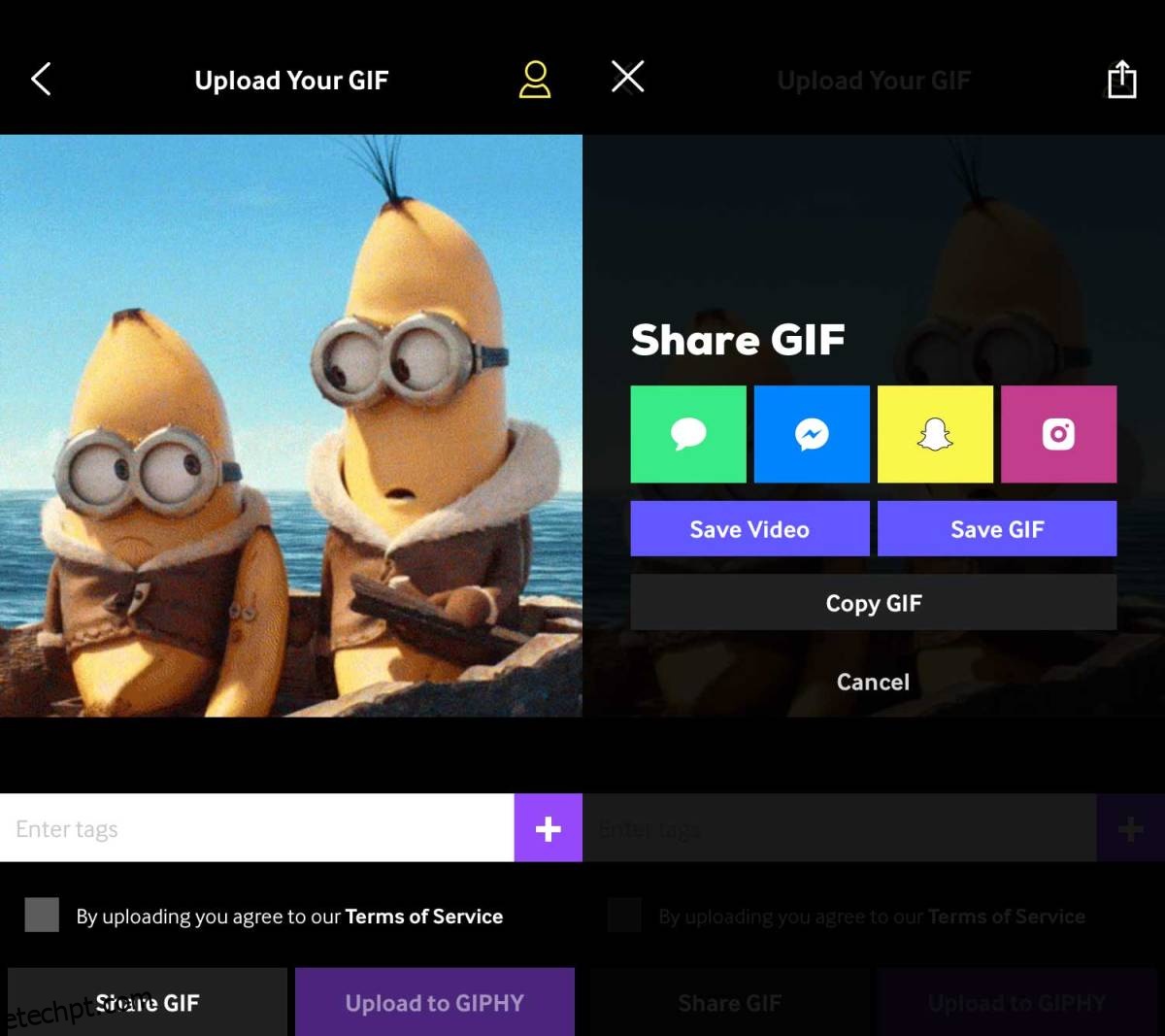
É importante notar que o Giphy não permite a edição direta de GIFs encontrados no aplicativo. Para editá-los, é necessário salvá-los previamente em seu rolo da câmera. As opções de edição incluem recorte e adição de texto. Além disso, você tem a possibilidade de inverter a direção da reprodução de um GIF, fazendo com que ele seja exibido de trás para frente. O Giphy oferece outras opções de reprodução, mas a desativação do loop do GIF não está disponível.
Um detalhe importante é que o GIF final, após a edição no aplicativo, não terá nenhuma marca d’água do Giphy. A origem do GIF não interfere na edição; o Giphy não impõe marcas d’água ou outros elementos indesejados, tornando o GIF editado livre para uso em qualquer plataforma. Se você aparar um GIF, o tamanho do arquivo final será menor. No entanto, ao adicionar texto ou adesivos, o tamanho do arquivo pode aumentar.